Kaip redaguoti savo kompiuterio rinkmeną Windows, Mac ar Linux
Kartais jums reikės redaguoti kompiuterio failus. Kartais dėl išpuolio ar pritrenkimo ir kitų, kad galėtumėte lengvai ir laisvai kontroliuoti prieigą prie svetainių ir tinklo srauto. Nuo
m. "Host" failai buvo naudojami nuo "ARPANET". Jie buvo naudojami šeimininkų pavadinimams spręsti prieš DNS.
"Microsoft" išsaugojo "hosts" failą gyvu "Windows" tinkle, todėl jis labai mažai skiriasi, ar jis naudojamas sistemoje "Windows", "macOS" ar "Linux". Sintaksė iš esmės yra vienoda visose platformose. Dauguma kompiuterių failų turės keletą įrašų už loopback. Mes galime tai naudoti pagrindiniam tipiškam sintaksės pavyzdžiui.
Pirmoji dalis bus vieta, kur nukreipti adresą, antra dalis bus adresas, kurį norite peradresuoti, o trečioji dalis - komentaras. .
127.0.0.1 localhosts #loopbackDabar pažvelkime į prieigą prie failų hosts skirtingose operacinėse sistemose ...
"Windows 8" arba "8.1" ar "10"
". Deja," Windows 8 "ar" 10 "daro įkyrimą atidaryti programas kaip administratorių, bet tai nėra per sunku. Tiesiog ieškokite Notepad, tada dešiniuoju pelės mygtuku spustelėkite "Notepad" paieškos rezultatų sąraše ir pasirinkite jį kaip administratorių. Jei naudojate "Windows 10", tai bus įjungtas meniu "Pradėti".

Jei naudojate "Windows 10", jis atrodys labiau panašus į:
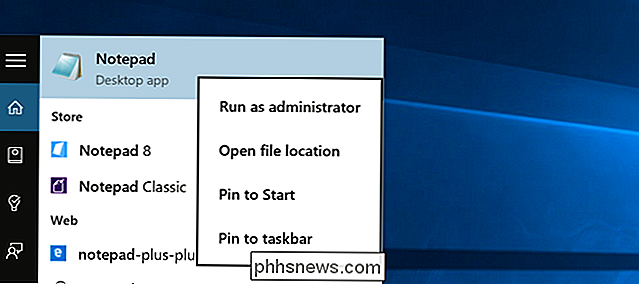
Kai tai padarysite, atidarykite šį failą naudodami
"Windows 7"
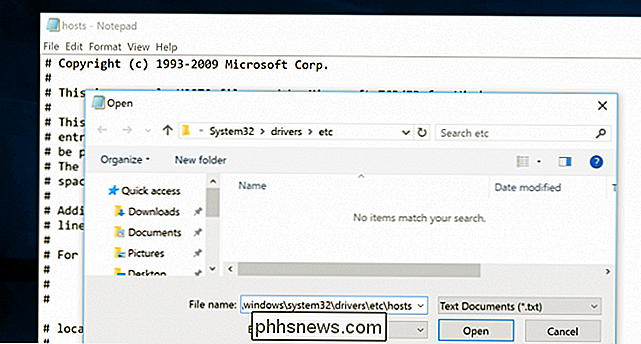
Norėdami pasiekti "hosts" failą sistemoje "Windows 7", galite naudoti "File -> Open" funkciją
c: windows system32 drivers etc hosts
. paleiskite liniją, kad atidarytumėte bloknotą ir failą.
notepad c: windows system32 drivers etc hosts
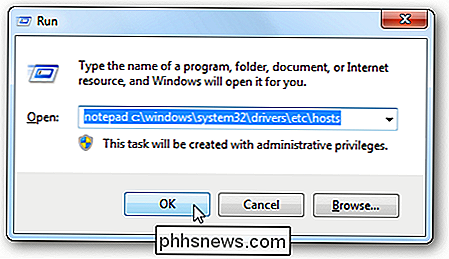
Kai atidaromas užrašų knygelė, galite redaguoti failą. Šiame pavyzdyje mes užblokuosime "Facebook".
0.0.0.0 www.facebook.com
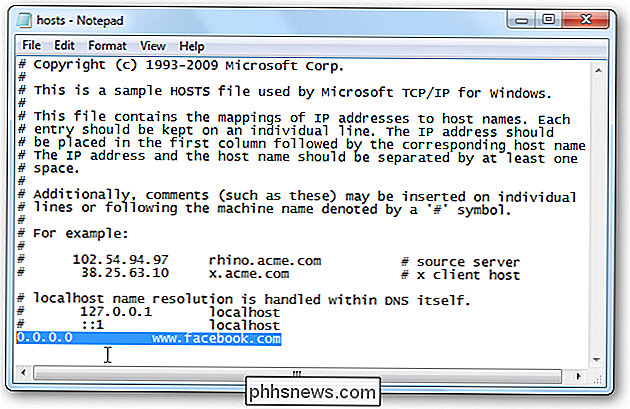
Dabar, kai redagavote failą "Hosts", būtinai jį išsaugokite.
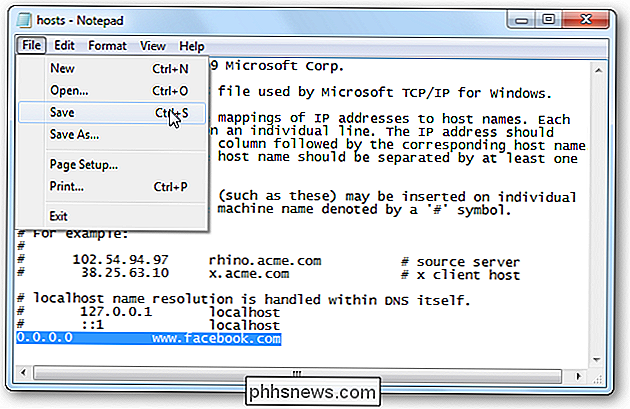
Dabar pastebėkite, jei bandysime "Facebook" naršyklėje IE negalime patekti į puslapį.
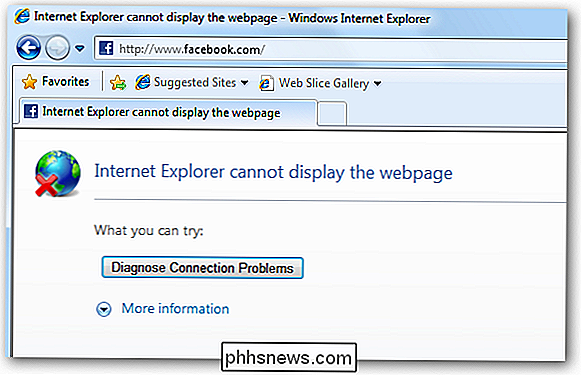
Mes taip pat negalėjome pasiekti "Google Chrome" ... (pabandykite pastabas). Taip pat, jei norite gauti daugiau informacijos apie failo "Hosts" redagavimą, apsilankykite "Geek" straipsnyje apie tai, kaip sukurti nuorodą, kad greitai redaguotumėte failą "Hosts".

Ubuntu
"Ubuntu 10.04" ir daugelyje "Linux" distribucijų galite tiesiogiai redaguoti failą "hosts" terminalas. Galite naudoti savo mėgstamą redaktorių arba net atidaryti savo mėgstamą GUI teksto redaktorių. Šiame pavyzdyje mes panaudosime VIM. Kaip ir Windows 7, "Ubuntu" hostų failas yra aplanke / etc / , tačiau čia jis yra disko šaknyje. Norėdami redaguoti failą, jums reikės atidaryti jį kaip root, todėl mes naudojame sudo čia.
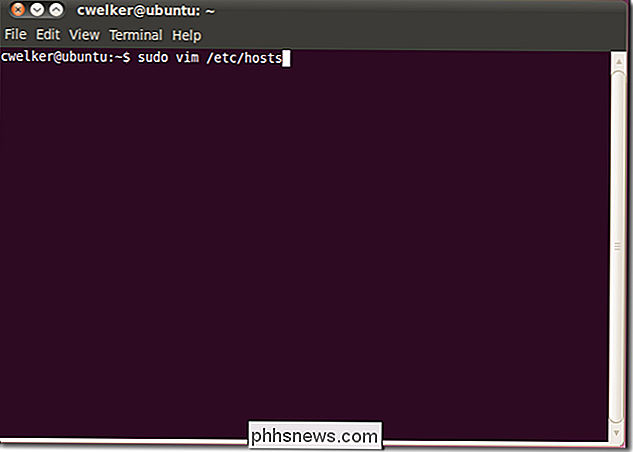
Dabar, kai jis atidarytas, galime jį redaguoti, kad nieko neperkreiptumėte į "Facebook". Jūs pastebėsite, kad naudojant Ubuntu taip pat yra skirsnis IP6. Daugumai poreikių turėsite tik redaguoti aukščiausią skiltį ir ignoruoti IP6.
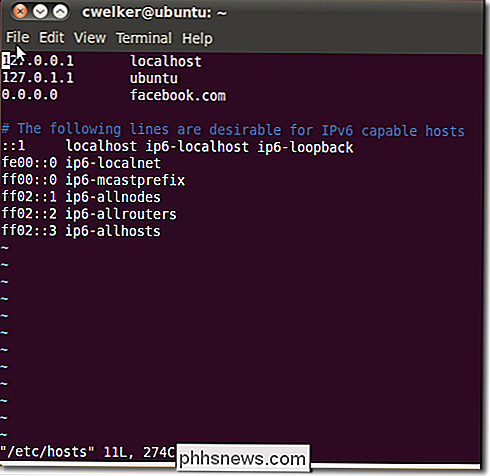
Dabar mes galime išsaugoti failą ir pabandyti eiti į Facebook.com. Kaip ir "Windows", pamatysime, kad dabar mes nukreipiame į svetainę, kurios neegzistuoja.
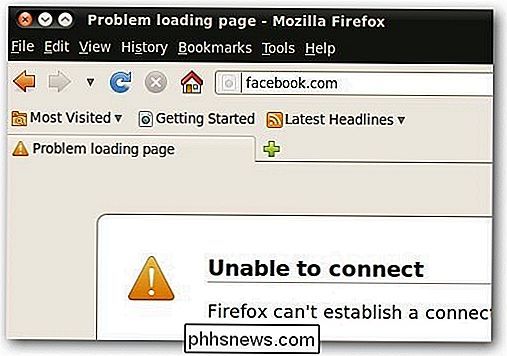
macOS (bet kokia versija)
"MacOS", prieiga prie failų "hosts" yra labai panašus į "Ubuntu". Pradėkite terminalą ir naudokite savo mėgstamą redaktorių, net jei norite paskambinti į GUI teksto redaktorių, lengviau tai padaryti iš terminalo.
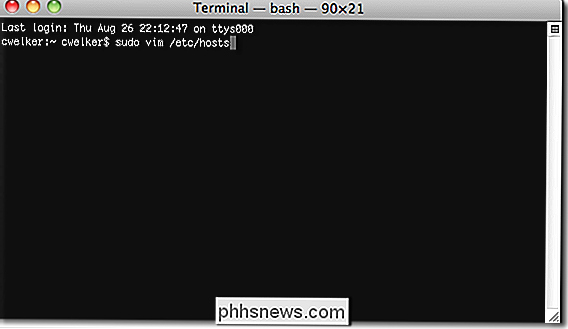
Failas bus šiek tiek panašus į "Windows", tik su šiek tiek mažiau paaiškinimų.
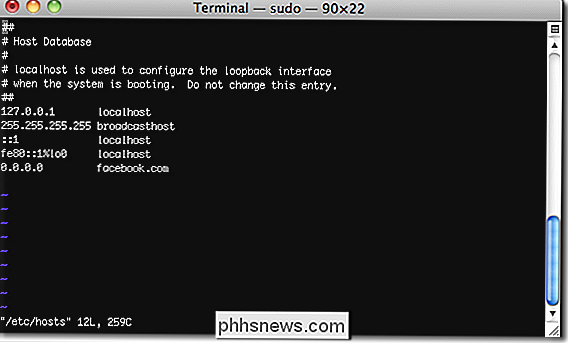
Šiuo metu atrodo, kad 0.0.0.0 yra "loopback" ir nukreips jus į kompiuterį "Apache" testo puslapyje.
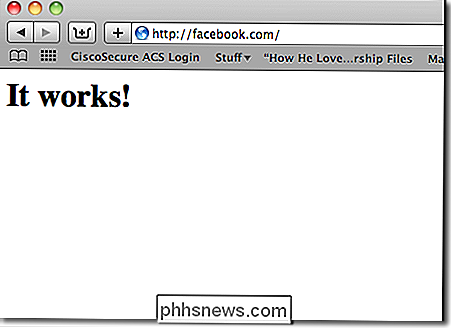
Pastabos
Šioje instrukcijoje yra keletas dalykų, kuriuos reikia atkreipti dėmesį mes pastebėjome. Išbandžius šį procesą, "Chrome" nenaudojo vieno iš pagrindinių kompiuterių failų, bet mes galėjome blokuoti "Chrome" "Facebook", pridedant www.facebook.com . Be to, įsitikinkite, kad vieta ir papildoma eilutė po paskutinio skyriaus įrašo.
Tai turėtų padėti jums suprasti "Hosts" failą ir kaip jis gali padėti apsaugoti jūsų kompiuterį. Galite naudoti ją blokuoti svetaines, kuriose nenorite, kad prie kompiuterio būtų galima pasiekti. Jei turite daugiau pasiūlymų, susijusių su bet kuria operacine sistema, kurią mes naudojome, palikite komentarą ir praneškite mums!
Sukurkite nuorodą, kad greitai redaguotumėte savo kompiuterį "Windows" kompiuteryje

Kaip iš naujo nustatyti DNS talpyklą "macOS"
Jei dirbate tinklalapiuose, retkarčiais reikės iš naujo nustatyti kompiuterio DNS talpyklą, ypač po to, kai redaguosite įrašus arba keičiate kompiuterius. Nors "DNS" talpyklą "Windows" yra paprasta naudoti specialiai komandai, "Mac" vartotojai turi šiek tiek išspręsti problemą. Išvalykite DNS talpyklą savo kompiuteryje Norėdami išvalyti savo "DNS" talpyklą "Mac", atidarykite "Terminal" sudo killall -HUP mDNSResponder Įveskite savo slaptažodį, kai jis bus paprašytas.

Kaip naudoti "Windows 10" atminties erdvę prie "Mirror" ir "Combine drives"
Į "Windows" įtaisytą "Storage Spaces" funkciją galite jungti keletą standžiųjų diskų į vieną virtualų diską. Jis gali atspindėti duomenis iš kelių diskų, skirtų dubliavimui, arba sujungti kelis fizinius įrenginius į vieną saugojimo bloką. "Storage Spaces" yra panašus į "Linux" RAID arba LVM. Ši funkcija buvo pridėta sistemoje "Windows 8" ir buvo patobulinta sistemoje "Windows 10.



